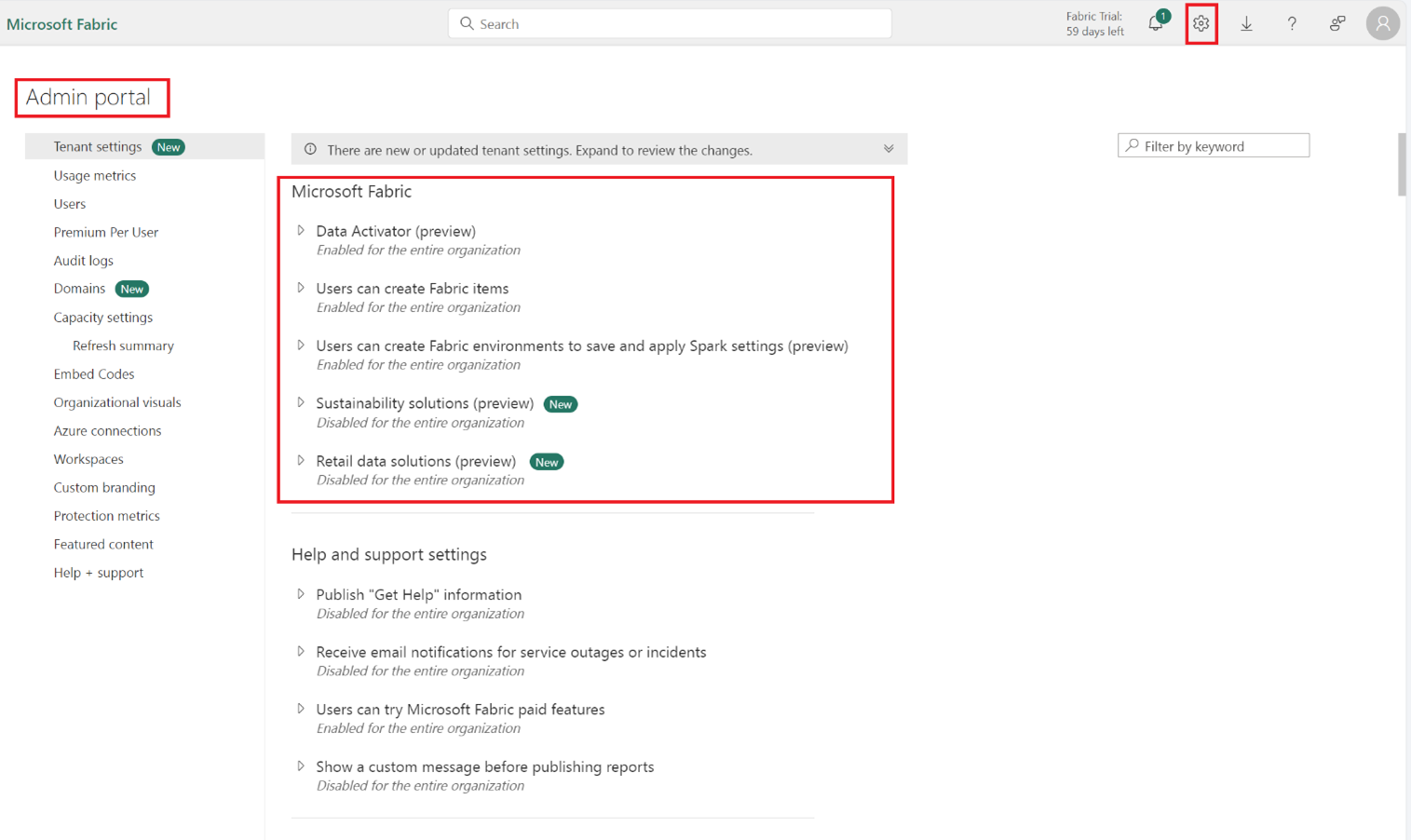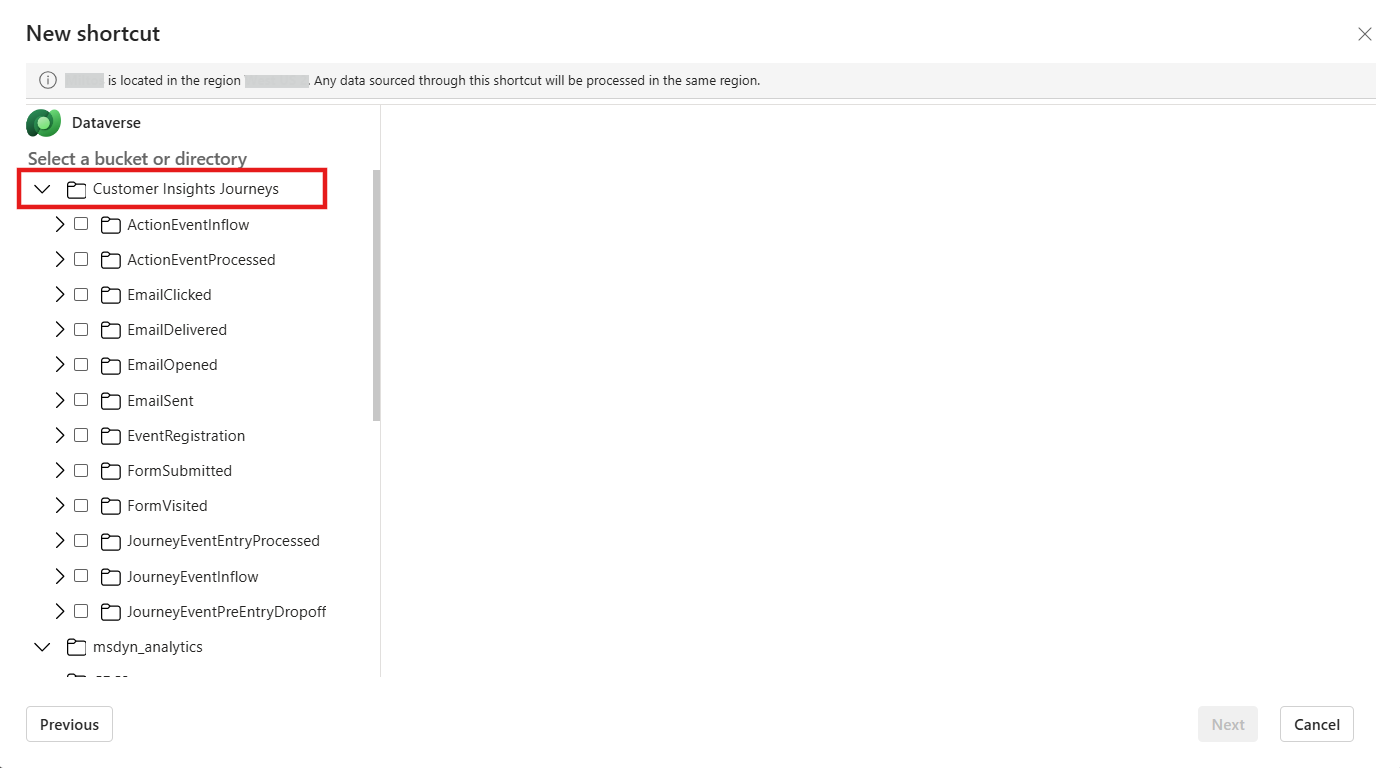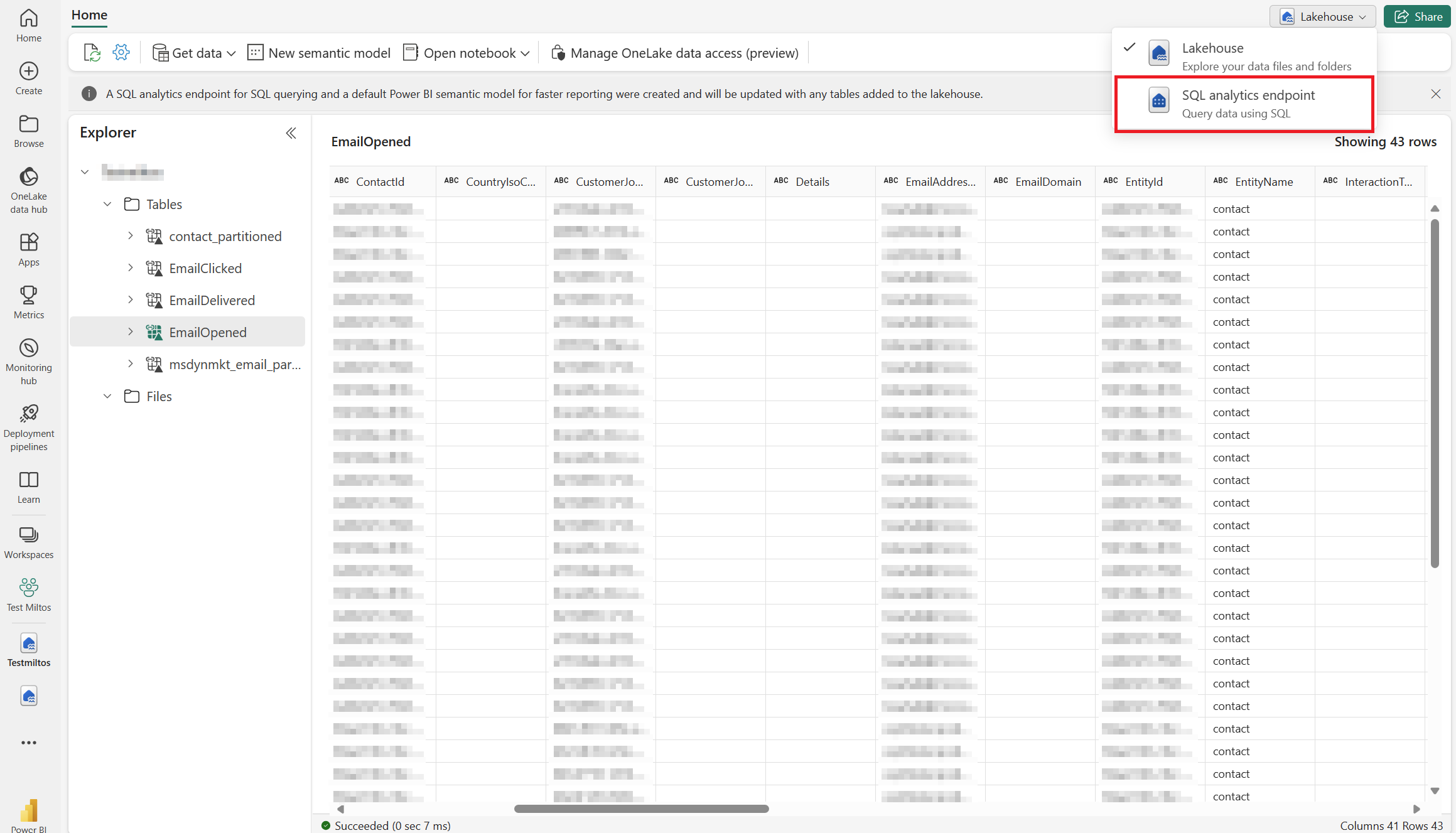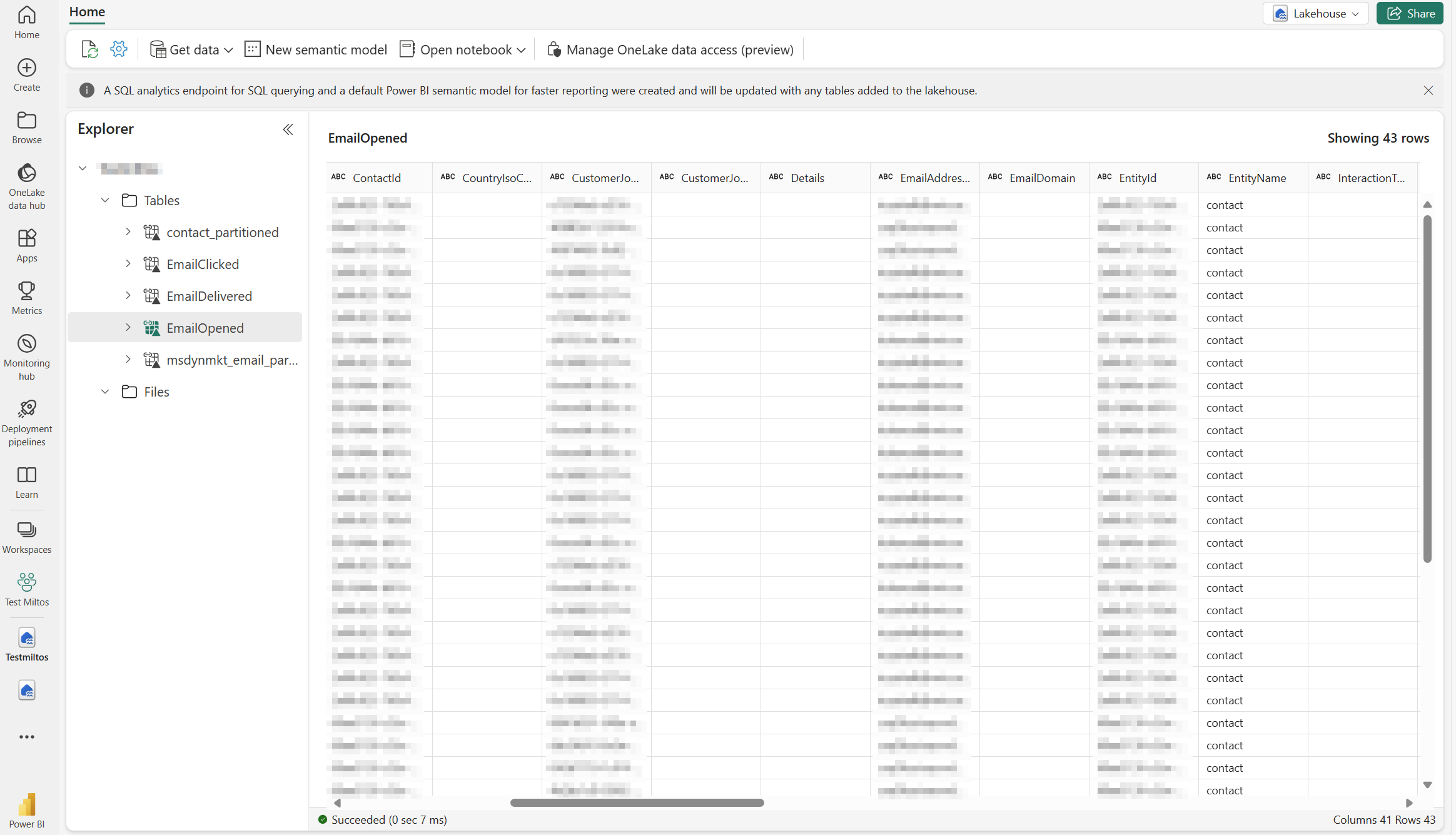Descrição geral da integração do Customer Insights - Journeys com o Microsoft Fabric
Importante
A partir de 31 de julho de 2024, a integração do Customer Insights - Journeys com o Microsoft Fabric está disponível em geral. Para evitar interrupções no serviço, os utilizadores de pré-visualização da integração com o Microsoft Fabric devem seguir as diretrizes de transição para disponibilidade geral. O acesso à versão/pasta de pré-visualização será removido a 7 de dezembro.
No Customer Insights - Journeys, pode criar relatórios do Power BI personalizados facilmente, adaptados às necessidades do seu negócio ao utilizar capacidades do Microsoft Fabric. Tire partido do acesso contínuo aos dados para obter uma compreensão completa das suas campanhas, gestão de oportunidades potenciais, desempenho de mercado e cativação dos clientes, permitindo-lhe identificar novas oportunidades.
A integração do Dynamics 365 Customer Insights - Journeys com o Microsoft Fabric disponibiliza automaticamente todos os seus dados de marketing para análise no Microsoft Fabric sem ter de copiar dados, compilar pipelines de extração, transformação e carregamento (ETL) ou usar ferramentas de integração de terceiros. A integração do Fabric permite-lhe obter acesso direto ao armazenamento de dados de marketing e criar relatórios personalizados no Power BI (PBI) sem esforço, sem a necessidade de exportar os dados.
Os dados do Dynamics 365 não saem do limite de governação do Dataverse. À medida que os dados são atualizados, as alterações são refletidas automaticamente no Microsoft Fabric. O Dataverse também gera um Lakehouse da Synapse e ponto final do SQL para empresas pronto a utilizar para os seus dados do Dynamics 365. Isto facilita a combinação de dados de várias origens por parte dos engenheiros de dados e admins de Bases de dados (DB), bem como a criação de análises personalizadas com o Spark, Python ou SQL.
Os criadores podem criar aplicações low-code e automatizações para orquestrar processos de negócio e reagir a informações encontradas no Microsoft Fabric através de conectores para mais de 1.000 aplicações. Adicione essas informações de volta ao Dataverse como tabelas externas ou virtuais através do ponto final do SQL e os criadores podem transformá-las em aplicações low-code com o Power Apps, o Power Pages ou o Power Automate utilizando competências que já possuem.
Integração
As secções a seguir explicam como configurar Power BI e aceder aos seus dados do Customer Insights - Journeys criando atalhos no Fabric.
Configurar o Power BI
Iniciar o Power BI com o Microsoft Fabric.
Ative ou verifique se o Fabric está ativado para o seu inquilino. Mais informações: Ativar o Microsoft Fabric para a sua organização
A caraterística de integração do Fabric só está disponível em áreas de trabalho premium. Se não tiver capacidade do Fabric ou capacidade premium do Power BI, pode inscrever-se para uma capacidade de avaliação gratuita do Fabric: Avaliação do Fabric.
É altamente recomendável que crie uma nova área de trabalho do Power BI para trabalhar com os seus dados do Customer Insights - Journeys.
Para confirmar que pode criar uma área de trabalho premium, aceda a Definições da área de trabalho>Informações de licença e certifique-se de que tem a capacidade de Avaliação, Fabric ou Premium selecionada.
Criar atalhos do Fabric para a pasta Customer Insights Journeys
Comece por abrir o Fabric.
Criar ou abrir uma Área de Trabalho.
Criar ou abrir uma Lakehouse.
Na Lakehouse, escolha Obter dados e selecione Novo atalho.
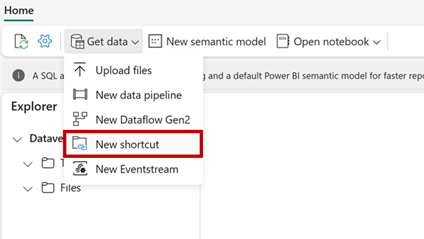
Selecione Dataverse dos tipos de origem de atalho.
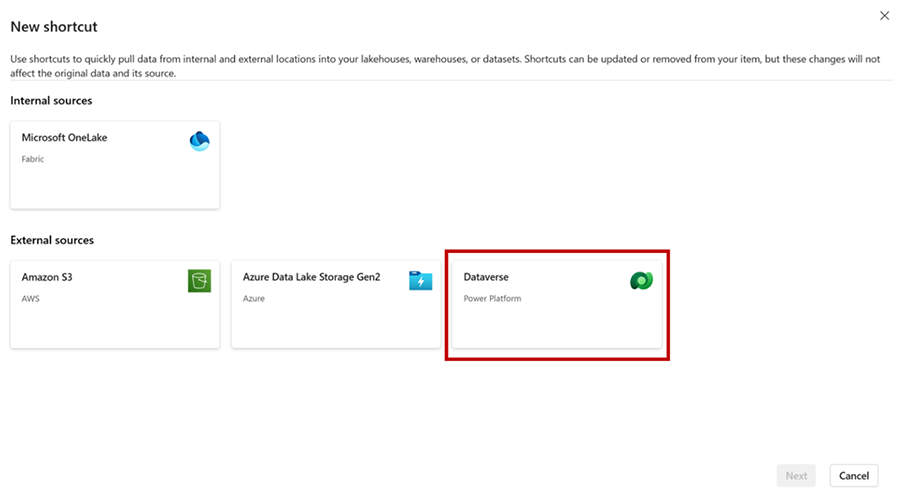
Forneça URL do seu ambiente do Dataverse (Exemplo: orgname.crm.dynamic.com) e as credenciais com as quais pretende aceder ao ambiente. Os atalhos do Dataverse utilizam um modelo de autorização delegada. Todo o acesso aos dados através do atalho utiliza esta credencial. Esta credencial tem de ter permissão de Administração de Sistema no ambiente do Dataverse. Certifique-se de que protege o acesso a esta área de trabalho antes de partilhar estes dados com os seus utilizadores.
Escolha as tabelas para as quais pretende criar um atalho. Cada tabela é o seu próprio atalho na Lakehouse. As tabelas de dados de interação do Customer Insights - Journeys aparecem no menu à esquerda na pasta "Customer Insights Journeys". A pasta Customer Insights Journeys lista apenas os tipos de interação para os quais os dados foram gerados até esse ponto.
Importante
Se não vir todas as tabelas Dataverse (pasta CDS2), poderá ter de configurar o ambiente do Dataverse. Utilize Associar ao Fabric para atualizar as tabelas disponíveis.
Nota
Se algumas das suas tabelas do Dataverse não estiverem visíveis no Fabric, utilize a caraterística Associar ao Microsoft Fabric no PowerApps Maker Portal. Obtenha mais informações sobre os pré-requisitos e reveja as instruções de configuração: Associar o ambiente do Dataverse ao Microsoft Fabric e desbloquear informações profundas
Trabalhar com interações do Customer Insights - Journeys no Power BI
Com as suas tabelas agora disponíveis no Lakehouse, pode começar a analisar os seus dados do Customer Insights - Journeys com o Fabric. Utilize atalhos do Dataverse com o Blocos de Notas do Spark, o ponto final do SQL e relatórios do Power BI.
Na sua Lakehouse, pode abrir o ponto final do SQL.
E pode começar a escrever consultas nos seus dados.
Tire partido das capacidades do Fabric, incluindo Power BI criar relatórios a partir dos seus dados ou fazer com que o Copilot o ajude a começar. Aqui estão alguns recursos para começar:
Nota
Pode encontrar informações detalhadas sobre o esquema de dados de interação do Customer Insights - Journeys aqui: Descrição geral de Customer Insights - Journeys - Common Data Model
Perguntas mais frequentes
| Pergunta | Atender |
|---|---|
| De que licença preciso para ativar a integração do Customer Insights - Journeys com o Fabric? | Precisa de uma licença premium do Power BI ou capacidade do Fabric. Se não tiver uma licença premium do Power BI ou capacidade do Fabric, pode inscrever-se para uma capacidade de avaliação gratuita do Fabric: Avaliação do Fabric (pré-visualização). |
| O que é o esquema de dados de interação do Customer Insights - Journeys? | Pode encontrar informações detalhadas sobre o esquema de dados de interação do Customer Insights - Journeys aqui: Descrição geral do Customer Insights - Journeys - Common Data Model |
| Porque não vejo todas as tabelas de interação do Customer Insights - Journeys quando crio atalhos no Fabric? | A pasta Customer Insights - Journeys lista apenas os tipos de interação para os quais os dados foram gerados até esse ponto. |
| Por que motivo vejo mais interações entregues por e-mail versus enviadas por e-mail? | No caso de uma devolução remota de e-mail, listamos duas interações de "e-mail entregue" para a mesma mensagem com o mesmo carimbo de data/hora, apesar de nenhuma mensagem ser entregue ao endereço de e-mail de contacto/oportunidade potencial/perfil do Customer Insights - Data. Isto deve-se ao porque a segunda interação destina-se a "apagar" a primeira. Para contá-los corretamente, deve usar o campo "DeliveredCount". |
| Com que rapidez os dados do Customer Insights - Journeys estão disponíveis? | As alterações de dados nas tabelas do Customer Insights - Journeys estarão disponíveis em até três horas. |
| Por que não vejo todos os meus dados de marketing de saída no Fabric? | Inicialmente, apenas os dados de marketing de saída gerados após a data de disponibilidade geral da funcionalidade (julho de 2024) estarão disponíveis para relatórios personalizados. Estamos no processo de realizar migrações de dados históricos de marketing de saída para todas as organizações. Contacte-nos para obter mais assistência. |
Transição para disponibilidade geral
Nota
Os clientes da pré-visualização devem transitar para a versão de disponibilidade geral da funcionalidade. O acesso à versão/pasta de pré-visualização será removido a 7 de dezembro.
Para fazer a transição da versão da pré-visualização pública para a versão de disponibilidade geral (GA) do relatório personalizado com a funcionalidade do Fabric, siga estes passos por ordem:
- Eliminar atalhos de pré-visualização: remova todos os atalhos que apontem para a pasta de análise de pré-visualização.
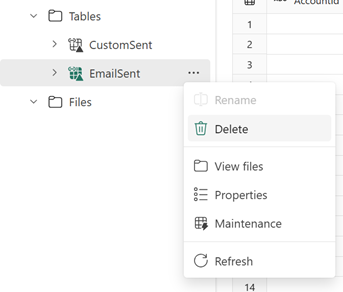
- Criar novos atalhos: navegue até a pasta do Customer Insights - Journeys e crie novos atalhos seguindo os mesmos passos usados anteriormente.
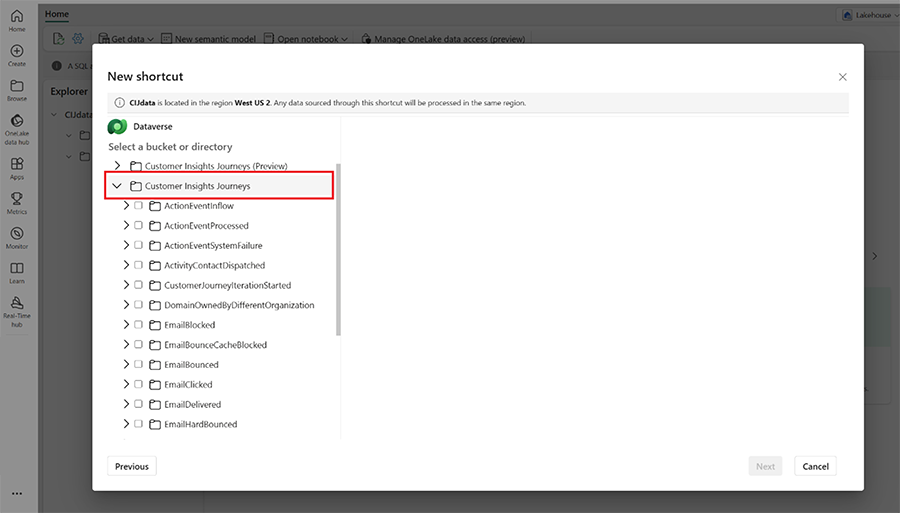
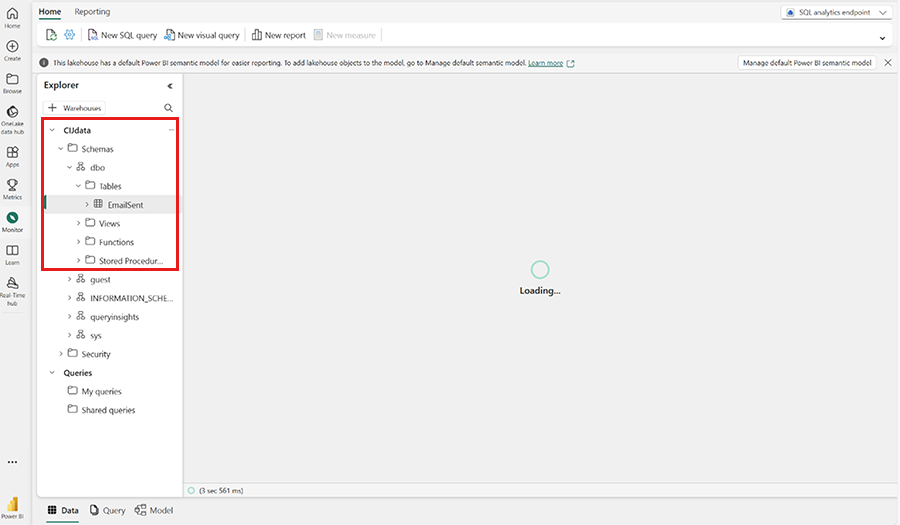
- Atualizar o modelo semântico: Aceda à vista do ponto final da análise de SQL. Selecione o separador Relatório e atualize o modelo semântico.
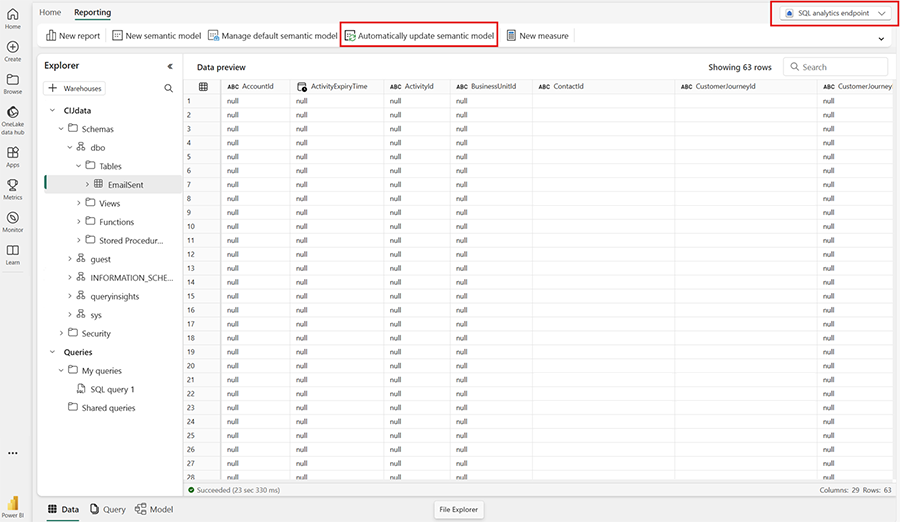
- Atualizar relatórios do Power BI: atualize os seus relatórios do Power BI. Os dados da pasta GA agora devem estar visíveis.
Saber mais
Eis alguns recursos adicionais para este tópico:
- Atalhos do OneLake
- Tutorial: Fabric para utilizadores do Power BI
- Introdução ao Microsoft Fabric
- Desenvolver relatórios dinâmicos com o Microsoft Power BI
- Cenário de ponto a ponto do Lakehouse: descrição geral e arquitetura
- Implementar arquitetura de lakehouse de medalhas no Microsoft Fabric
- Organizar um lakehouse do Fabric usando o projeto de arquitetura de medalhas